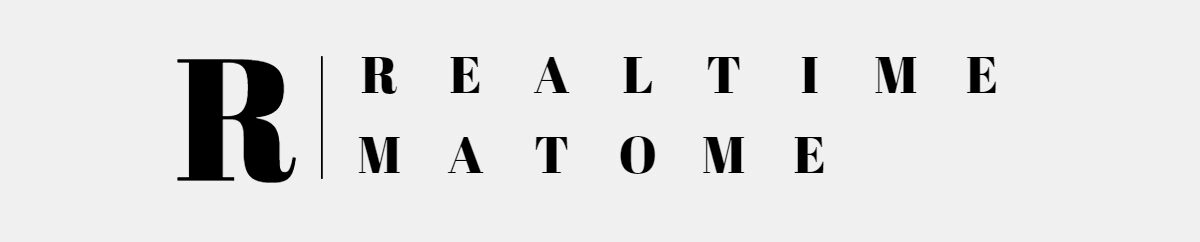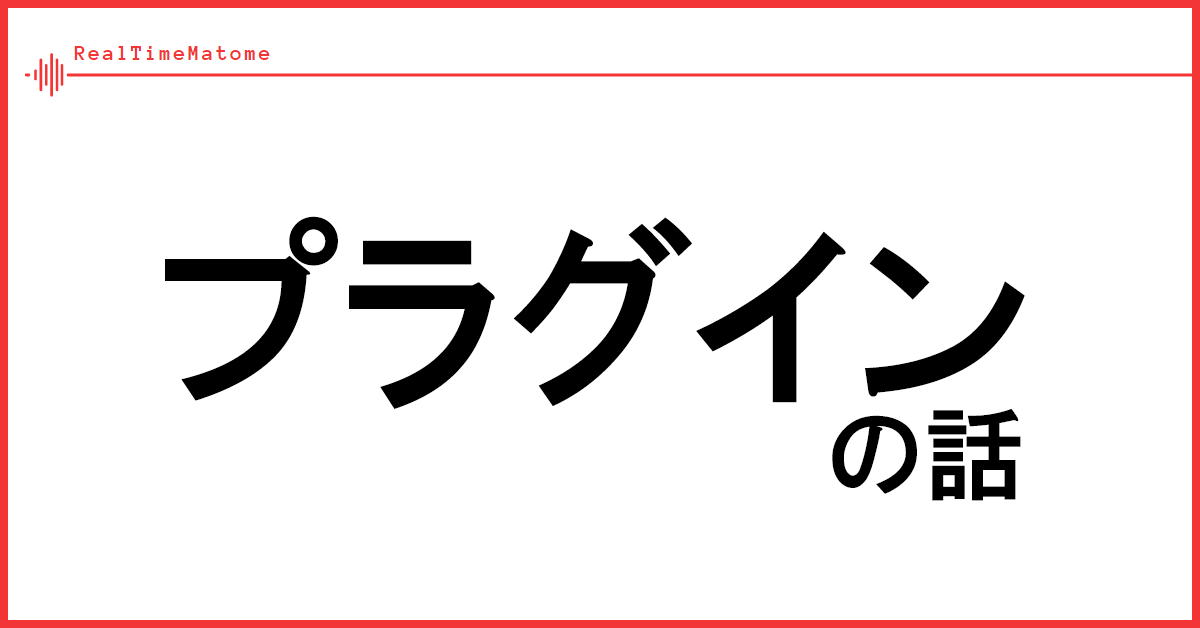パフォーマンスを最大限に引き出すための秘訣
サイトのパフォーマンスを最適化するためのプラグイン、WP-Optimizeについてご紹介します。。
1. WP-Optimizeとは
WP-Optimizeは、WordPressサイトをクリーンで効率的に保つための素晴らしいプラグインです。これにより不要なデータのクリーンアップ、データベースの最適化、画像の圧縮とキャッシュのクリアなどが可能になります。
2. インストール手順
WP-Optimizeのインストールは、WordPressのダッシュボードから非常に簡単に行うことができます。
- ダッシュボードの左側のメニューから「プラグイン」をクリックし、「新規追加」を選択します。
- 次に、「WP-Optimize」を検索バーに入力します。
- 「WP-Optimize – Clean, Compress, Cache.」が表示されたら、「今すぐインストール」をクリックし、インストールが完了したら「有効化」をクリックします。
以上でインストールは完了です。
3. WP-Optimizeの使い方
WP-Optimizeを使うと、不要なデータを削除し、データベースを効率化し、画像を圧縮することで、ウェブサイトのパフォーマンスを向上させることができます。
- データベースのクリーンアップと最適化: WP-Optimizeのダッシュボードから、「データベース」タブをクリックします。ここから、一度に複数の最適化を選択し、実行することができます。
- 画像の圧縮: 「画像」タブをクリックし、「未圧縮の画像」を選択し、「選択した画像を最適化」をクリックします。
4. ワンポイントアドバイス
私の経験からのワンポイントアドバイスは、データベースの最適化を定期的に行うことです。しかし、最適化の前には必ずデータベースのバックアップを取ることを忘れないでください。これにより、何か問題が発生した場合でも安心です。
WP-Optimizeは、サイトのパフォーマンスを向上させるためのパワフルなプラグインです。定期的に使用して、サイトを最適な状態に保つことをお勧めします。

WP-Optimize – Cache, Compress images, Minify & Clean database to boost page speed & performance
この強力なキャッシュプラグインを使ってキャッシュの取得やその他の機能を利用しましょう。キャッシュを作成し、画像を最適化し、データベースをクリーンアップし、縮小化を行い、最大限のパフォーマンスを実現します。